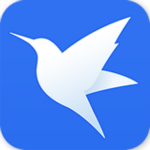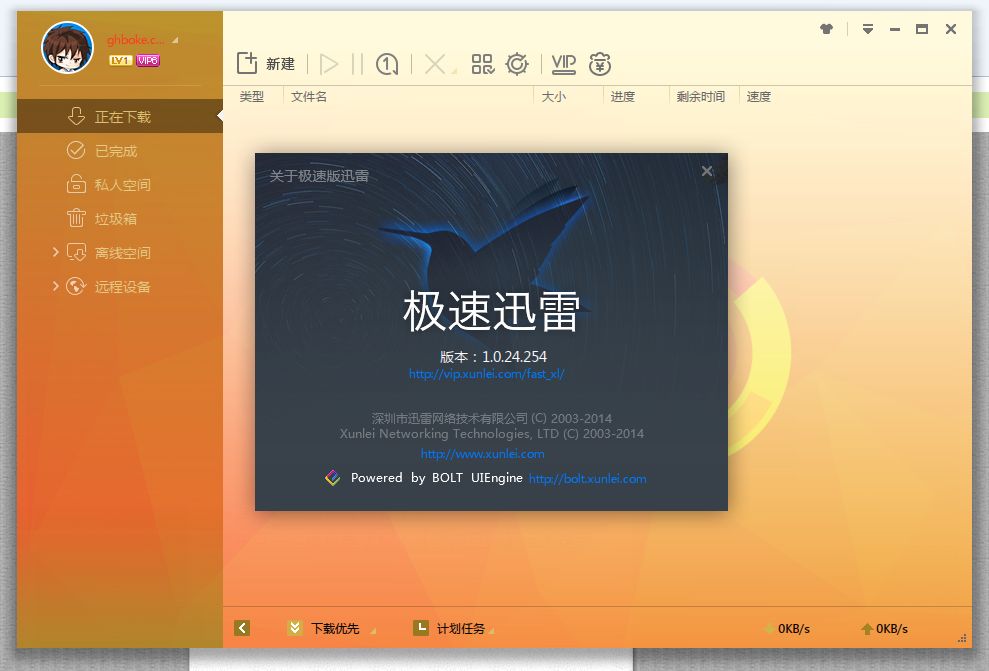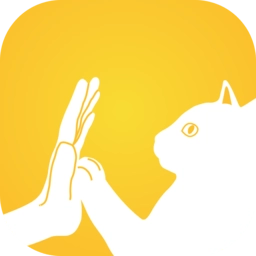【软件特色】
1、优化繁复的安装过程,默认给你最智能的设置,告别痛苦,极速启动2、P2P加速模块常驻,优先插队加速,极速版就是快
3、精益求精,隐藏一些高级功能,去掉了一些插件广告
【安装步骤】
1、双击打开下载的.exe文件,用户可以点击一键安装
2、也可以根据自己的需要选择合适的安装位置

3、安装时间不长耐心等待即可

4、安装完成

【使用技巧】
1、双击打开安装好的软件,用户可以登陆账号
2、点击已完成用户可以看到自己已经下载完成的内容

3、点击vip开通后用户可以开启更多的功能

【常见问题】
问:迅雷极速版可以使用天翼光速会员,进行光速下载吗?非常抱歉,此版本暂时不支持。
问:极速版无法试用高速通道?
迅雷极速版同样可以试用高速通道,但是高速通道试用是有一些先决条件的,
包括“用户身份,是否登录过,文件大小,文件是否秒下过,下载速度”等等。
可能当时下载的文件没有满足某些条件,建议接下来多尝试各种文件,
如果所有的文件都不能进行试用请拨打客服热线:400-1111-000向我们这边的客服人员反馈。
问:桌面上极速版的图标上的下载文件数不会消失?
请尝试删除VER1文件后,再尝试重启迅雷。
迅雷极速版怎么设置下载目录?
双击并启动迅雷极速版软件。
在迅雷极速版工具面板上找到“系统设置”工具。

点击“系统设置”工具进入“系统设置”窗口。

在“基本设置”中点选“常规设置”

在“常规设置”的右侧找到“选择目录”

点击“选择目录”设置好我们的下载目录。

最后点击“确定”退出即可。

迅雷极速版怎么设置边浏览网页边下载?
在桌面上双击并打开“迅雷极速版”软件

在迅雷极速版的工具栏上找到“系统设置”工具

点击系统设置工具并进入系统设置窗口

在其下方点击“下载设置”

在下载设置的右侧找到“网速保护模式”

勾选“网速保护模式”

点击下方的“确定”退出即可。

迅雷极速版如何更换皮肤?
如图示,我们直接点击倒三角,然后可以看到在线皮肤,我们可以选择自己喜欢的皮肤双击即可。

我们也可以选择本地皮肤或者用本地图片作为皮肤。同样也是选中自己喜欢的皮肤,然后双击即可应用。如图示。而本地图片这是,选择本地图片,然后选择你图片所存放的位置,然后点击打开即可。

无论是在线皮肤还是本地皮肤,我们都可以自定义皮肤的透明度。如图示,我们根据自己的喜好,滑动进度条就OK了。

调整以后的图片效果,如下图。